开始
只是一个项目中用了EasyARM-i.MX280开发板,所以记录点笔记,不对文章内容做任何解释。下文中的主控板即为EasyARM-i.MX280开发板
第一步
将配置文件复制到内存卡根目录
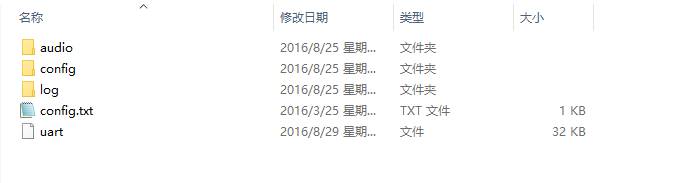
确保config文件夹下存在配置文件
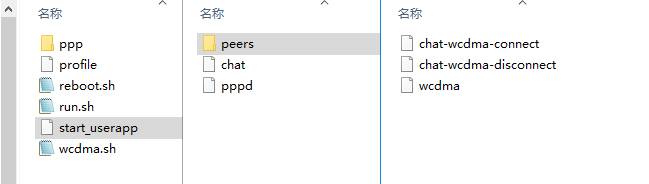
第二步
修改config文件夹下的config.txt文件 将ip地址设置成电脑主机ip,端口:6050
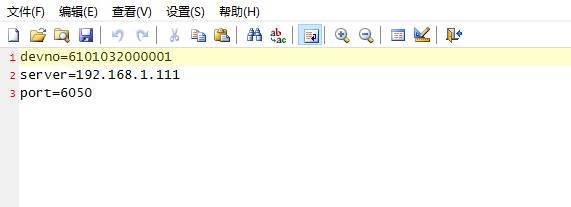
第三步
打开电脑端多 功能调试助手【金时代科技】,切换到TCP服务器标签。设置端口:6050 后,点击监听。
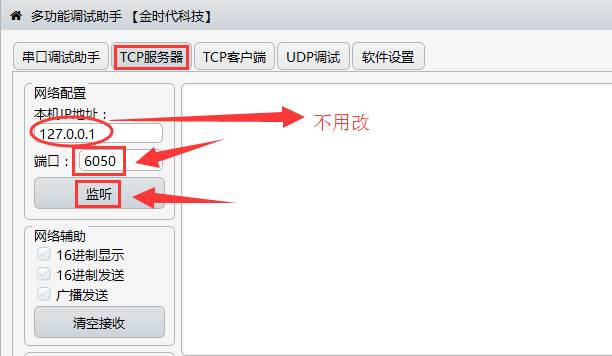
第四步
TTL转USB连接线插至电脑USB口,网线连接至主控板以太网口。确保主控板网络和电脑主机网络在同一网段。
第五步
电脑端打开SecureCRT软件,确保1步骤以正确连接。双击 主控板-Serial 连接至主控板。
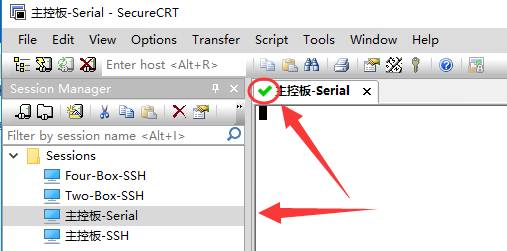
第六步
主控板上电,等待主控板成功启动。
第七步
当出现第一句
1 |
EasyARM-iMX28x login: |
时,代表主控板启动成功。
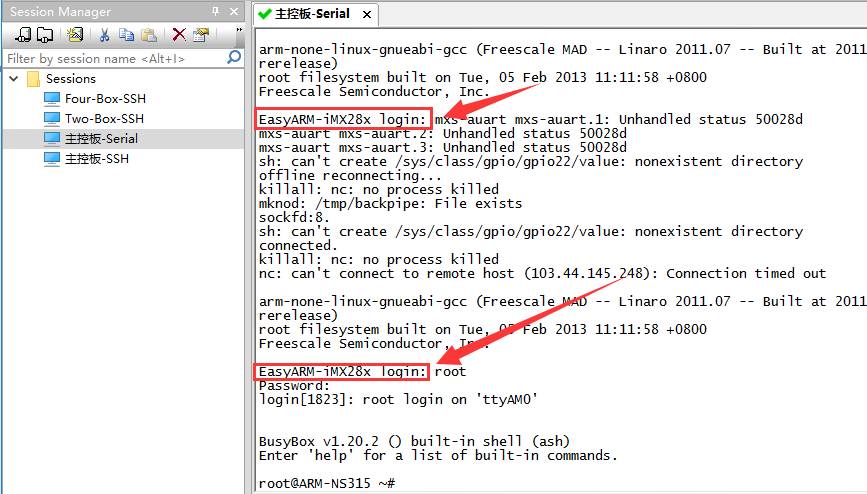
第八步
出现Sending select for 192.168.1.102...即代表主控核心板成功连接网络
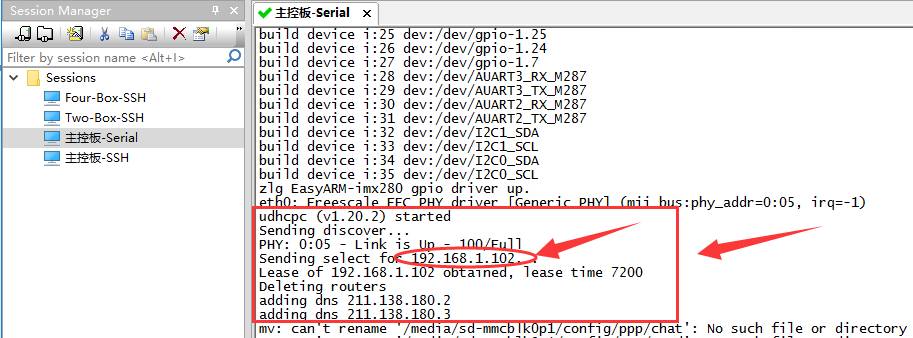
第九步
出现connected,表示主控核心板成功连接服务器,调试助手会收到相应信息。
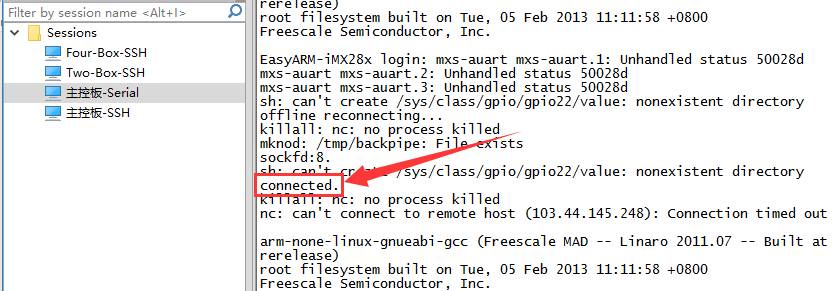
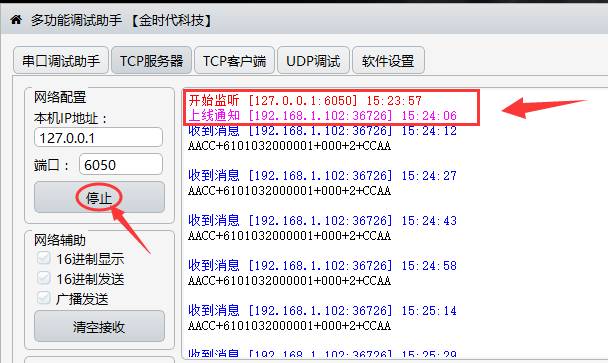
第十步
点击下回车键,当出现EasyARM-iMX28x login: 时输入用户名
1 |
root |
回车
当出现:Password:时输入密码 【输密码的时候界面会不显示】,当出现 root@ARM-NS315 ~# 时,表示已经成功登陆主控核心板。
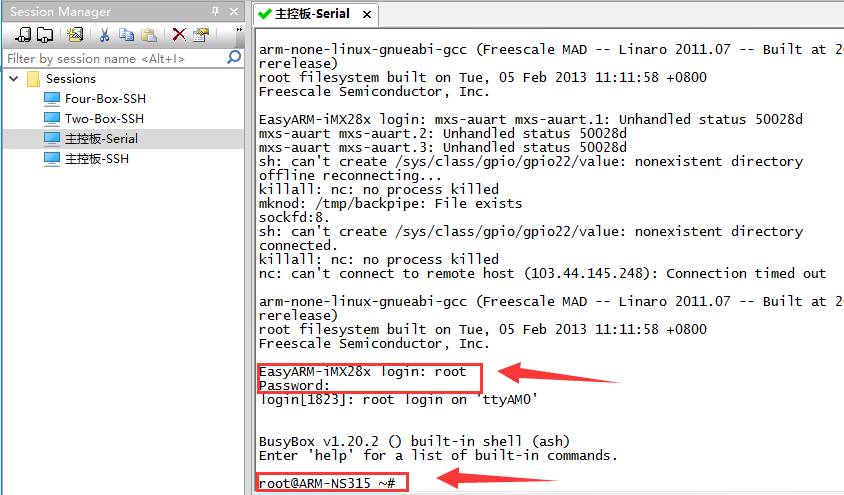
第十一步
在root@ARM-NS315 ~#后输入
1 |
mv /media/sd-mmcblk0p1/config/start_userapp /etc/rc.d/init.d/start_userapp |
在root@ARM-NS315 ~#后输入
1 |
sync |
回车,拔掉主控板电源,重新给主控板上电。
登录主控板输入以下命令查看内存卡config文件夹内是否还存在文件,若不存在则证明系统文件已经部署成功,若存在则证明配置失败。
1 |
cd /media/sd-mmcblk0p1 |
配置完成
© 版权声明
文章版权归作者所有,未经允许请勿转载。
THE END








暂无评论内容